Anordnen von Komponenten für die additive Fertigung
Stellen Sie sicher, dass Sie ein additives Setup mit einer additiven Maschine ausgewählt haben.
Tipp: Wenn Sie bestimmte Bereiche in der additiven Maschine definieren möchten, in denen das Drucken vermieden werden soll, laden Sie im Dialogfeld Maschinendefinition auf der Seite Plattform eine.3mf-Datei für die Plattform Nicht-Bauzone hoch.Klicken Sie im Werkzeugkasten des Arbeitsbereichs Fertigen auf Additiv > Position > Anordnen
 .
.Das Dialogfeld Additiv anordnen wird geöffnet.
Anmerkung: Wenn Sie die vorhandene Anordnung eines Setups bearbeiten möchten, klicken Sie alternativ im Browser mit der rechten Maustaste auf den Knoten Additiv anordnen und wählen Bearbeiten.
Vorgabemäßig werden alle Komponenten im Setup automatisch ausgewählt. Die Liste der Komponenten wird im Dialogfeld angezeigt. Wenn Sie die Auswahl ändern möchten, klicken Sie im Ansichtsbereich auf die Komponenten, um sie auszuwählen oder die Auswahl aufzuheben.
Wählen Sie einen Anordnungstyp aus, um festzulegen, wie die ausgewählten Komponenten im Grundvolumen der additiven Maschine angeordnet werden. Folgendes steht zur Auswahl:
2D-Füllung (True Shape), um Komponenten auf einem einzelnen Layer auf der Grundplatte zu platzieren.
3D-Anordnung (Virtueller Rahmen), um die äußeren Bemaßungen von Komponenten für eine schnelle und grobe Anordnung zu verwenden.
3D-Anordnung (Monte Carlo) für einen randomisierten Abtastalgorithmus, um eine optimale Anordnung zu finden, die die Bauhöhe minimiert.
3D-Anordnung (True Shape), um die Platzierung basierend auf der tatsächlichen Form von Komponenten zu optimieren und so eine höhere Anordnungsdichte zu erzielen.
Anmerkung: In der Regel ist 3D-Anordnung (True Shape) die bevorzugte Option, um die Anordnungseffizienz zu maximieren.
Wenn Sie als Anordnungstyp die Optionen 2D-Anordnung (True Shape), 3D-Anordnung (Virtueller Rahmen) oder 3D-Anordnung (True Shape) ausgewählt haben, wählen Sie einen Sortiertyp aus, um die Priorität von Komponenten zu steuern, wenn nicht alle in ein einziges Setup passen. Folgendes steht zur Auswahl:
- Komponente, um einzelne Prioritätsstufen für jede Komponente anzugeben, die Sie anordnen möchten.
- Volumen, um Komponenten automatisch basierend auf ihrem Volumen zu sortieren, vom größten zum kleinsten.
- Manuell, um die genaue Reihenfolge anzugeben, in der Komponenten angeordnet werden. Ordnen Sie sie in der Komponententabelle von oben nach unten an.
Wenn Sie als Anordnungstyp die Optionen 2D-Anordnung (True Shape), 3D-Anordnung (Virtueller Rahmen) oder 3D-Anordnung (True Shape) ausgewählt haben, wählen Sie eine Platzierungsoption aus:
Mitte platziert die erste Komponente in der Mitte der Grundplatte, und nachfolgende Komponenten werden kreisförmig um diese platziert.
Linke untere Ecke platziert die erste Komponente nahe der linken unteren Ecke des Grundvolumens. Die nachfolgenden Komponenten werden dann entlang der X-Achse, dann der Y-Achse und schließlich der Z-Achse platziert.
Wenn Sie Priorität als Sortiertyp ausgewählt haben, legen Sie in der Komponententabelle die Prioritätsstufe für jede Komponente fest. Diejenigen mit höheren Prioritätsstufen werden in der Anordnung bevorzugt.
(Optional) Falls Sie den Anordnungstyp 2D-Anordnung (True Shape) oder 3D-Anordnung (True Shape) als Anordnungstyp ausgewählt haben:
Geben Sie in der Gruppe Kopien erstellen einen Multiplikator für Globale Menge ein.
Tipp: Sie können diese globale Einstellung für einzelne Komponenten in der Spalte Menge der Komponententabelle überschreiben.(Optional) Um Komponenten während des Anordnungsprozesses zu drehen und so die Anordnungseffizienz zu verbessern, aktivieren Sie das Kontrollkästchen Drehung und wählen dann Optionen für Globale X-Drehung, Globale Y-Drehung und Globale Z-Drehung aus.
Tipp: Sie können diese globale Einstellung für einzelne Komponenten in der Spalte Drehung der Komponententabelle überschreiben.
Wenn Sie in der Gruppe Erweiterte Einstellungen die 3D-Anordnung (Monte Carlo) als Anordnungstyp ausgewählt haben:
Verschieben Sie den Schieberegler Leistung, um zwischen der Priorisierung der Geschwindigkeit und der Genauigkeit im Anordnungsprozess zu wählen.
Wählen Sie eine Option für Anfangsdrehung aus, um festzulegen, wie die Komponenten gedreht werden, bevor der Anordnungsprozess beginnt.
(Optional) Um die Komponenten basierend auf ihrer aktuellen Position anzuordnen, aktivieren Sie das Kontrollkästchen Anordnung von den aktuellen Positionen aus starten.
Entscheiden Sie, was mit nicht ausgewählten Komponenten geschehen soll. Folgendes steht zur Auswahl:
Position sperren, um sie an ihrer aktuellen Position zu halten. Wenn sich eine nicht ausgewählte Komponente innerhalb des Grundvolumens der Maschine befindet, werden die ausgewählten Komponenten um diese herum angeordnet.
Außerhalb des Grundvolumens verschieben, um sie aus dem Grundvolumen zu entfernen, bevor die ausgewählten Komponenten angeordnet werden.
(Optional) Passen Sie auf der Registerkarte Abstand die Einstellungen an:
- Geben Sie einen Plattformsicherheitsabstand ein, um den Abstand zwischen der Unterseite der Komponenten und der Grundplatte festzulegen.
- Geben Sie eine Rahmenbreite ein, um den Abstand zwischen der Begrenzung der Anordnung und der Kante des Grundvolumens festzulegen.
- Geben Sie einen Deckenzwischenraum ein, um den Abstand zwischen der Oberkante der Komponenten und der Oberkante des Grundvolumens festzulegen.
- Geben Sie einen Objektabstand ein, um den Mindestabstand zwischen Komponenten festzulegen.
- Geben Sie eine Voxelgröße ein, um die kleinste Einheit (Voxel) festzulegen, die in Abstandsberechnungen verwendet wird. Kleinere Voxelgrößen führen zu genaueren Abständen.
Klicken Sie auf OK.
Anmerkung: Der Anordnungsprozess kann einige Minuten dauern. Die Dauer hängt von der Anzahl der Komponenten und dem Anordnungstyp ab.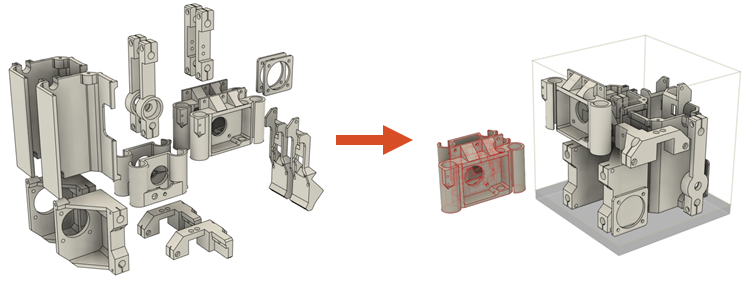
Beispiel für Komponenten, die mithilfe von 3D-Anordnung (True Shape) angeordnet wurden.